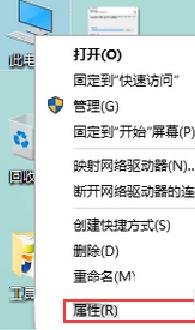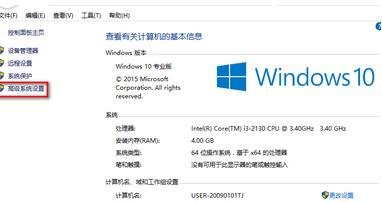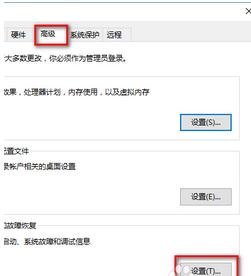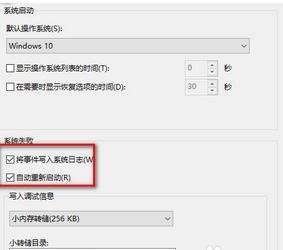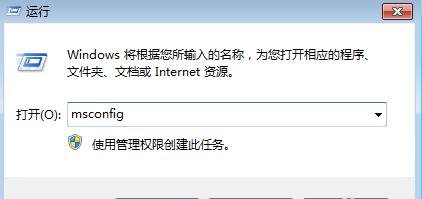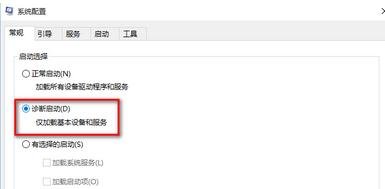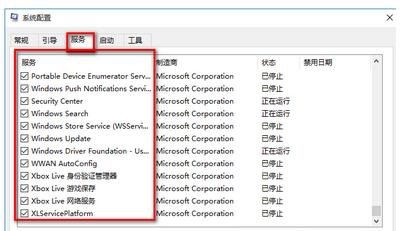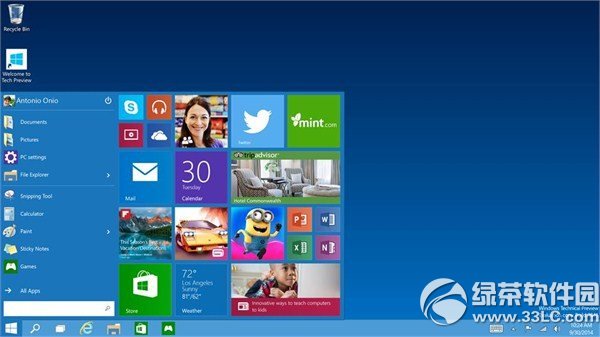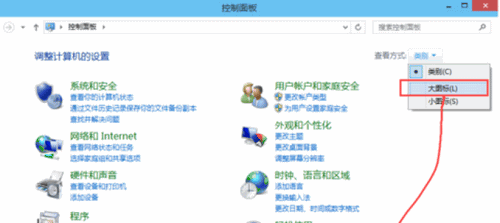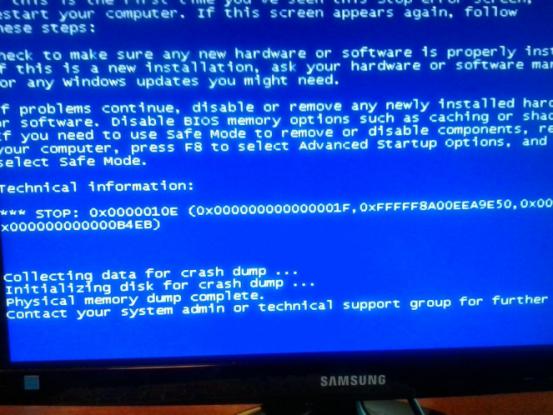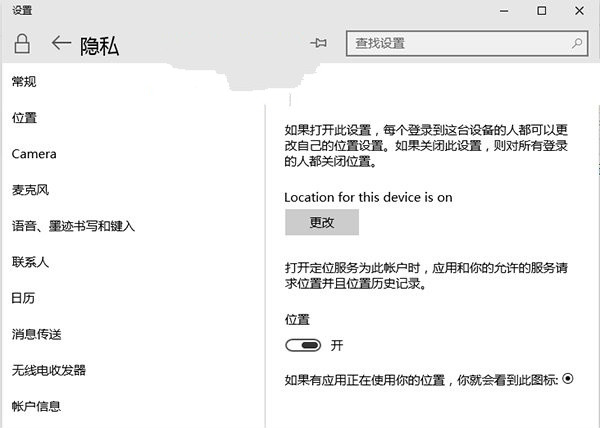发布于:2020-05-03 10:20:01发布者:天晴网友
win10总是自动重启是怎么回事,一般情况下导致这个问题的原因都是软硬件不兼容,但是除了猜测我们还需要实际的验证才行,接下来小编将教大家win10总是自动重启的详细解决办法,希望能帮到大家。
win10总是自动重启解决步骤:
点击Win10正式版桌面找到“此电脑”图标,右击并从弹出的右键菜单中选择“属性”项。
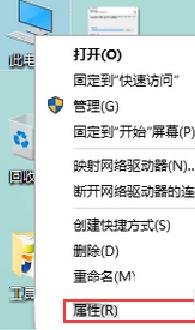
此时将打开“控制”窗口,在左侧找到“高级系统设置”按钮点击进入详细设置界面。
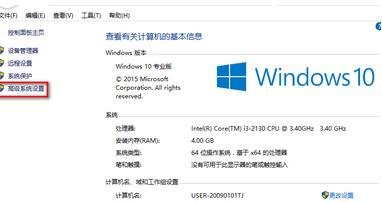
待打开“系统属性”窗口后,切换到“高级”选项卡,点击“启用和故障恢复”栏目中的“设置”按钮。
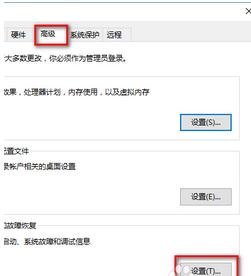
从打开的“启动和故障恢复”窗口中,在“系统失败”栏目中清除勾选“自动重新启动”项,点击“确定”完成设置。
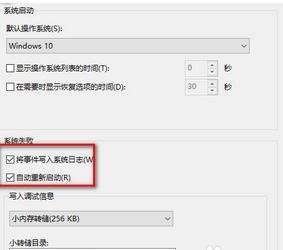
如果通过以上设置之后仍然无法解决系统自动重启的问题,则我们需要进行如下设置:使用“win+R”打开“运行”窗口,输入“msconfig”并按回车即可进入系统配置实用程序主界面。
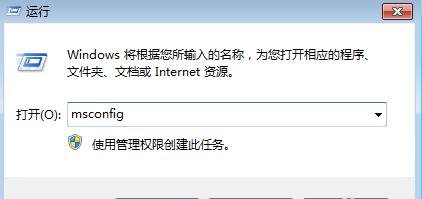
在“系统设置”界面中,切换到“常规”选项卡,勾选“诊断启动”项,点击“确定”按钮,重启一下计算机。
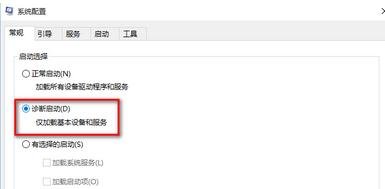
当系统重启完成后,再次进入“系统配置”界面,切换到“服务”选项卡,勾选“隐藏Windows服务”项, 同时勾选想要随系统自启动的项,点击“确定”即可完成
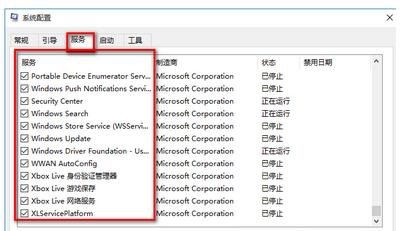
通过上述步骤,win10总是自动重启的问题就解决了,是不是很简单呢。赶快去与为此烦恼的小伙伴分享吧。
声明:该文观点仅代表作者本人,天晴滚动网系信息发布平台,仅提供信息存储空间服务。
-
电脑如何删除win10系统?win10卸载教程有需要的朋友可以来了解一下,很多朋友问小编win10怎么卸载,Windows10预览版问题还是挺多的,如果用不习惯的话该如何卸载呢?以下就是电脑如何删
-
最近有网友跟小编反映说windows10系统的反应速度很慢是怎么回事。其实WIN10加快反应速度的办法还有有的而且还比较的简单。那WIN10怎么加快反应速度呢。不要太着急。小编作为大神教你
-
随着win10系统不断地推广,很多人都用上了win10系统,但是用着win10系统的同时,也遇到了win10怎么关开始菜单桌面设置的问题。win10怎么关开始菜单呢?对于大家遇到的问题,小编将教会
-
鼠标右键单击此电脑,选择管理进入页面,在左侧选择设备管理器进入,然后在右边找到显示适配器并展开它,就可以看到电脑显卡了,右键单击显卡名称,即可对它进行相关设置。
-
win10蓝屏的显示的信息量非常少,让人难以了解蓝屏的具体原因,而win7蓝屏后会给出蓝屏的原因所在。今天小编将教大家通过设置一些参数,让win10蓝屏也能显示出原因所在,大家一起
-
win10系统在各方面有了全方面的升级,无论是在操作界面上还是性能优化方面都有了本质的区别!在最新的版本里我们可看到win10系统位置使用信息隐私保护功能,不得不说微软在win10系统